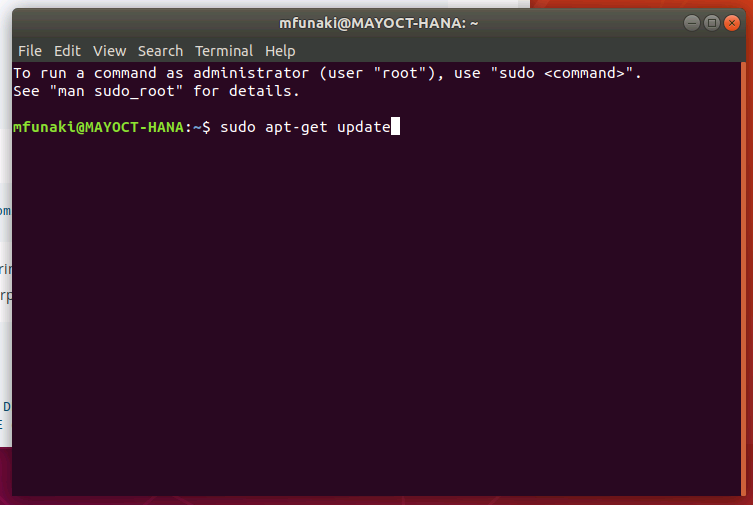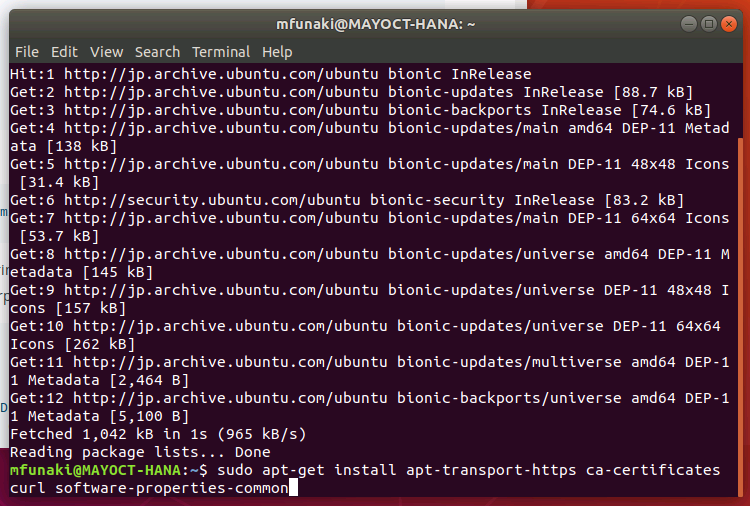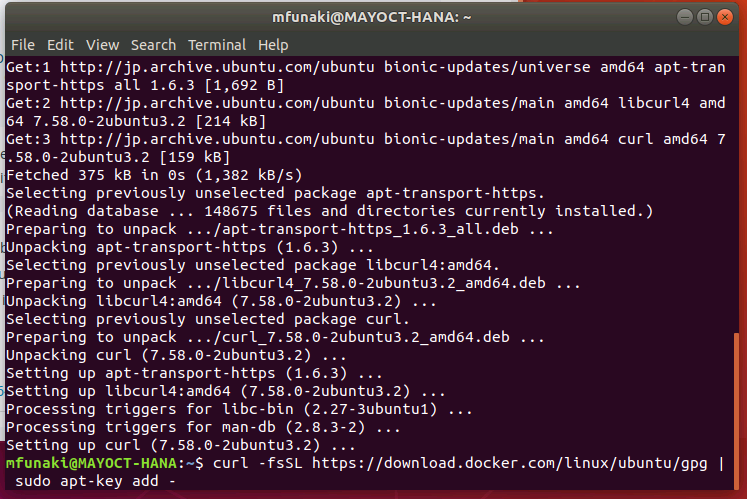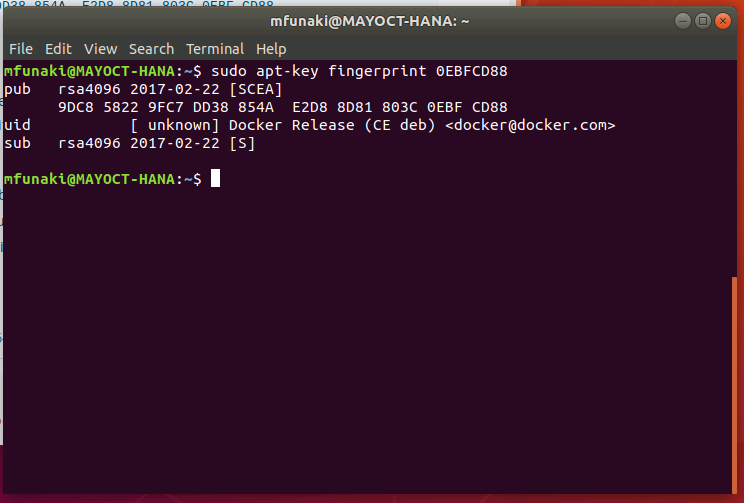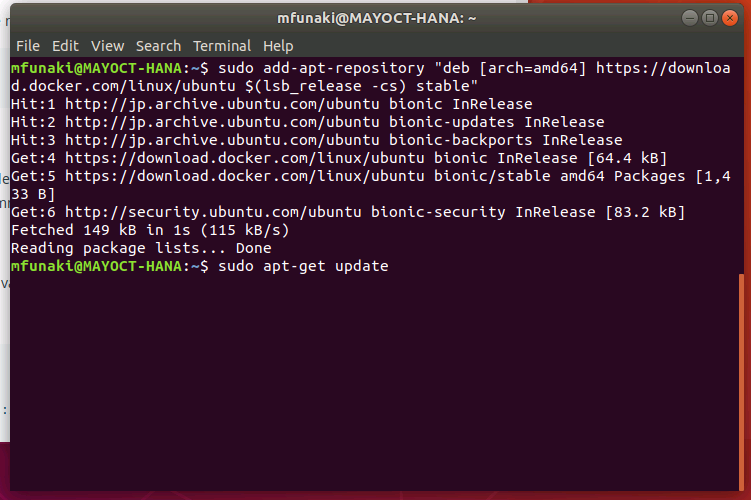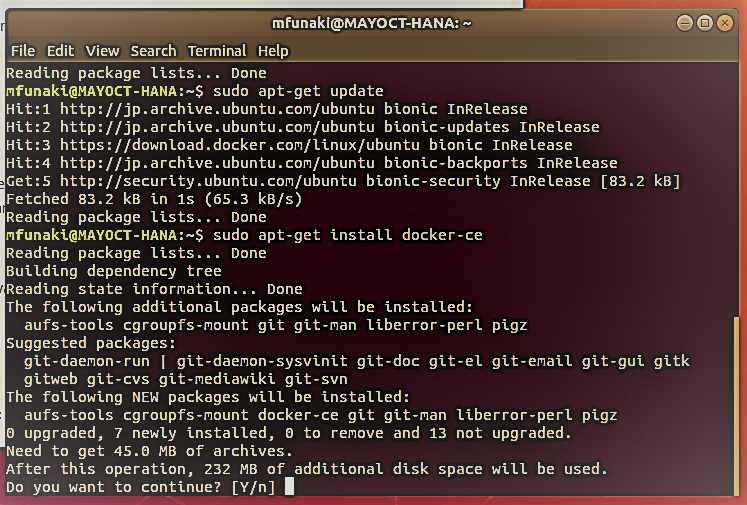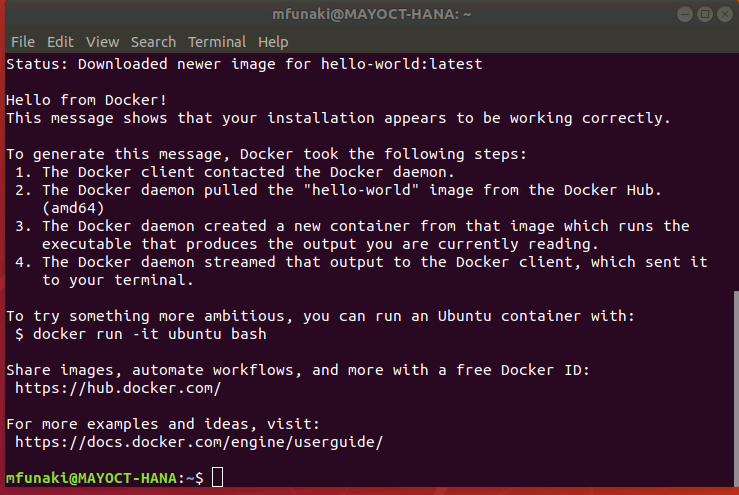はじめに
Ubuntuへのdockerインストールに関しては、dockerのマニュアル(https://docs.docker.com/install/linux/docker-ce/ubuntu/ )がよくできているので、特に追加する必要もないものの、スクリーンショットと合わせて日本語で紹介する文書があってもいいかと思い、書いてみました。
-Windows 10 Pro Hyper-V に Ubuntu 18.04 LTS をインストール
-(ここ)Hyper-V上のUbuntu 18.04LTSにdockerインストール
-Docker版のSAP HANA express editionをインストールする
なお、ここで紹介している例は、別記事Windows 10 Pro Hyper-V に Ubuntu 18.04 LTS をインストールで作成した仮想マシン上のUbuntuを想定していますが、仮想マシンでない実機ベースでも事情は変わらないと思います。参考になれば幸いです。
リポジトリからDocker CEをインストールする
まずはUbuntuを起動してログインしておいてください。
リポジトリを設定
aptパッケージのインデックスを更新しておきます。
$ sudo apt-get update
更新が終わったら、HTTPS越しでリポジトリにアクセスできるように、必要なパッケージをインストールします。
$ sudo apt-get install \
apt-transport-https \
ca-certificates \
curl \
software-properties-common
次にDockerの公式GPG keyを追加します。
$ curl -fsSL https://download.docker.com/linux/ubuntu/gpg | sudo apt-key add -
正しくGPG Keyが追加されているかを確認するため、キーの末尾8文字0EBF CD88で検索して、正しいキー9DC8 5822 9FC7 DD38 854A E2D8 8D81 803C 0EBF CD88が表示されることを確認します。
$ sudo apt-key fingerprint 0EBFCD88
次に、DockerのStable Channel(安定板)リポジトリを登録して、aptパッケージのインデックスを更新しておきます。
$ sudo add-apt-repository \
"deb [arch=amd64] https://download.docker.com/linux/ubuntu $(lsb_release -cs) stable"
$ sudo apt-get update
Docker CEをインストール
それではいよいよ本題のDocker CEのインストールに移ります。
docker-ceパッケージの最新版をインストールします。
$ sudo apt-get install docker-ce
例によって依存関係のある関連パッケージが表示されますので、yを入力して、docker-ceパッケージをインストールします。
動作確認
誰でもはじめはここから、というわけでもありませんが、'hello-world' dockerイメージなるものがdocker storeにあるので(https://store.docker.com/images/hello-world )、イメージのダウンロード+起動を一度に行います。
$ sudo docker run hello-world
ここまでたどり着けたら、dockerインストールは完了です。お疲れさまでした!